Comment obtenir des réponses aux messages de groupe en tant que messages individuels sur Android

Parfois, les messages de groupe ont tout simplement plus de sens que l'envoi de messages individuels. Lorsque vous essayez de rassembler un groupe de personnes et qu'une conversation doit avoir lieu, placer tout le monde dans le même message est la voie à suivre. D'autres fois, ce n'est pas le cas.
La façon dont la messagerie de groupe fonctionne la plupart du temps est assez simple: le SMS est converti en MMS, puis envoyé à tout le monde sur la liste de distribution. Quand quelqu'un répond, cette réponse va à tout le monde dans le groupe. Comme je l'ai dit, dans de nombreuses circonstances, cette méthode a tout son sens.
Mais que se passe-t-il si vous devez dire la même chose à beaucoup de gens différents, mais ne voulez pas que les réponses soient données à tout le monde? Imaginons, par exemple, que vous organisez une fête pour votre enfant et que vous souhaitiez que les gens puissent confirmer leur présence. Ces réponses doivent uniquement vous parvenir. Ils n'ont pas besoin de bug le groupe entier. Pour que cela se produise, vous pourriez penser que vous devez envoyer plusieurs textes. Mais en modifiant un paramètre dans Google Messenger pour Android, vous pouvez envoyer le même texte à autant de personnes que vous le souhaitez et recevoir des réponses individuellement. C'est comme désactiver "Répondre à tous" dans l'e-mail, mais pour les messages texte.
Vous devez d'abord sauter dans les paramètres de Messenger en appuyant sur le menu de débordement à trois boutons sur l'écran principal de l'application. De là, sélectionnez "Paramètres".
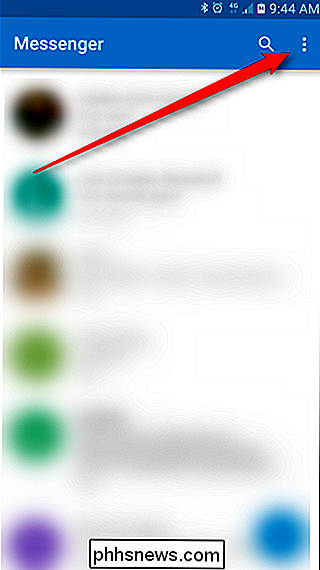
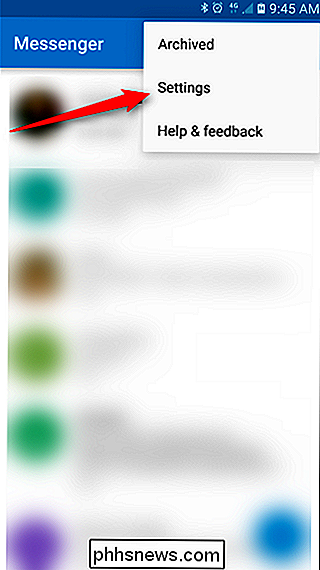
Au bas de ce menu, il y a une option qui lit "Avancé". Tête là.
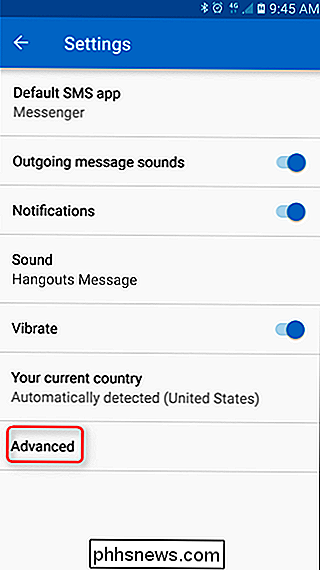
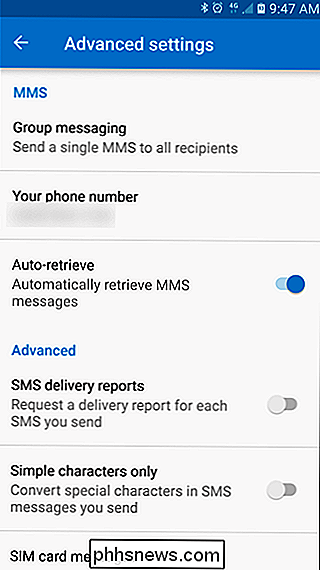
Les principales options sont pour "Messagerie de groupe", ce que vous voulez. En tapant sur cette entrée ouvrira un menu contextuel simple avec deux options: "Envoyer des messages SMS individuels à tous les destinataires" et "Envoyer un seul MMS à tous les destinataires." Changez ce paramètre pour la première option, et c'est parti. En envoyant votre message sous la forme d'un groupe de messages SMS individuels, les réponses reviendront sous la forme de messages SMS individuels.
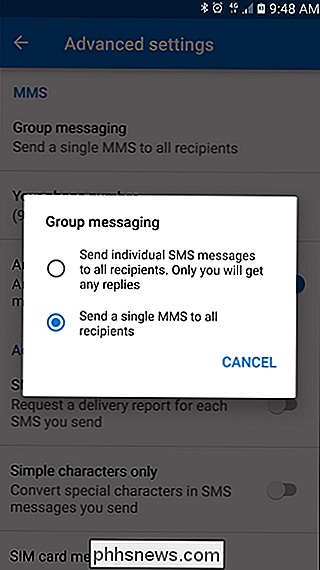
L'inconvénient principal ici est que cela ne peut pas être fait par message: une fois que vous modifiez ce paramètre, il s'appliquera à tous les messages de groupe qui vont de l'avant. Vous devrez le modifier pour utiliser la méthode de messagerie de groupe plus traditionnelle.

Comment faire pour supprimer, craquer ou briser un mot de passe Excel XLS oublié
Avez-vous oublié votre mot de passe Excel pour un classeur ou une feuille? Ou quelqu'un a-t-il quitté votre bureau et a-t-il oublié de déverrouiller un classeur Excel avec un mot de passe? Si vous êtes bloqué avec un fichier XLS avec un mot de passe que vous avez besoin de casser ou de casser, vous pouvez essayer un petit utilitaire qui pourrait vous ramener dans votre fichier Excel.Suppr

Comment ouvrir les fichiers MDI
Un fichier MDI, qui signifie Microsoft Document Imaging, est un format d'image Microsoft propriétaire utilisé pour stocker des images de documents numérisés créés par le programme Microsoft Office Document Imaging (MODI). Le programme a été inclus avec Office XP, Office 2003 et Office 2007. Il a é



